Cómo crear su propia URL corta personalizada para su blog
Publicado: 2023-01-15¿Quieres crear tu propia URL corta personalizada para tu blog?
Las URL cortas personalizadas suelen ser URL cortas de marca que son fáciles de recordar y compartir. Usamos wpbeg.in para nuestras propias URL cortas personalizadas de marca.
En este artículo, le mostraremos cómo crear fácilmente sus propias URL cortas personalizadas para su blog.
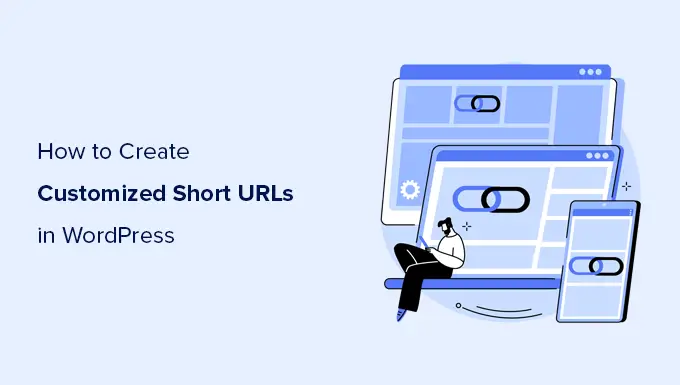
¿Por qué usar una URL corta personalizada de marca en WordPress?
Es posible que haya notado cómo los sitios web populares como The New York Times, Twitter, Facebook y TechCrunch usan URL cortas de marca en las redes sociales.
The New York Times usa nyti.ms, TechCrunch usa tcrn.ch y WPBeginner usa el nombre de dominio wpbeg.in para direcciones URL personalizadas más cortas.
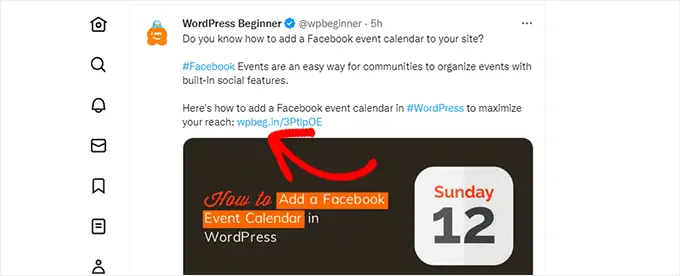
Estos nombres de dominio de marca se denominan hacks de dominio.
Se crean combinando el nombre de la marca y un TLD de dominio para deletrear inteligentemente un nombre de marca.
Dado que la mayoría de los sitios web usan .com como su dominio principal, esta es una buena manera de crear una URL corta para su sitio de WordPress. Consulta nuestros consejos para elegir el mejor dominio para tu blog.
El uso de su propia URL corta personalizada mejora el reconocimiento de la marca entre sus usuarios. También le permite crear URL más cortas para compartir fácilmente en plataformas sociales.
Lo que es más importante, puede rastrear fácilmente estas URL para ver cuántos clics obtuvo cuando compartió una URL.
Habiendo dicho eso, veamos cómo crear sus propias URL cortas personalizadas de marca en WordPress.
Nota: Si solo está buscando crear URL cortas memorables usando su dominio principal, le recomendamos que use el complemento Pretty Links. Esto es lo que usan los mejores podcasters y YouTubers para mencionar enlaces cortos en sus videos.
Paso 1: compre una URL corta o un nombre de dominio corto
La mayoría de nosotros no tenemos una URL corta como nuestro nombre de dominio principal. Esto significa que deberá registrar un nuevo nombre de dominio que sea mucho más corto que su dominio actual.
Por ejemplo, al elegir un dominio más corto de marca para WPBeginner.com, registramos WPBeginner.in. Esto hizo que nuestra URL corta fuera 6 caracteres más corta que nuestro dominio principal.
Hay muchos generadores de nombres de dominio gratuitos que le permiten generar automáticamente sugerencias de nombres de dominio. Vea nuestra lista de los 14 mejores generadores de nombres de dominio gratuitos.
Domainr es el que se especializa en ayudarlo a encontrar dominios cortos usando hacks de dominio.
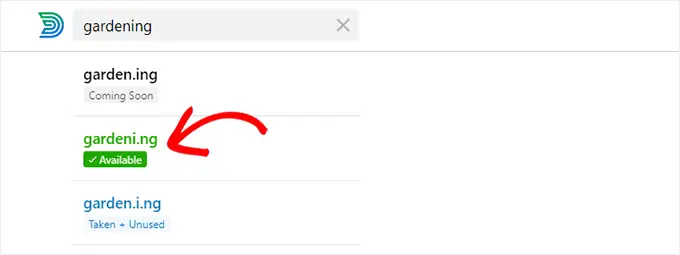
Pruebe diferentes combinaciones y explore formas creativas de deletrear el nombre de su marca.
Una vez que haya encontrado un nombre de dominio que satisfaga sus necesidades y esté disponible, puede registrarlo en cualquiera de los principales registradores de dominios.
Recomendamos usar Domain.com. Son los mejores registradores de dominios del mercado y puede obtener un 25 % de descuento utilizando nuestro código de cupón Domain.com.
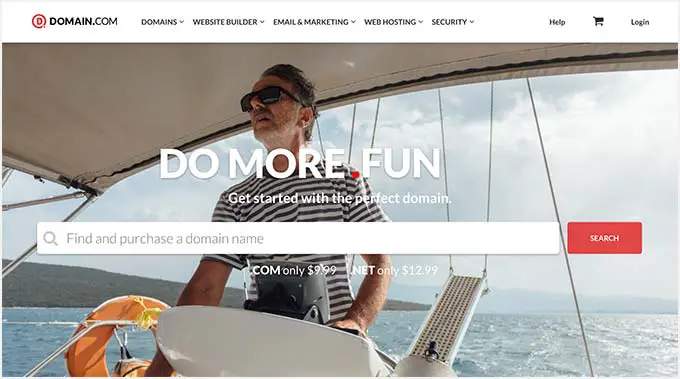
Otros registradores de dominios que recomendamos incluyen Network Solutions y GoDaddy.
El costo del registro del nombre de dominio depende del TLD que seleccione. Los TLD específicos de un país cuestan un poco más que algunos otros TLD nuevos.
Una vez que haya registrado su nombre de dominio, podrá administrarlo desde el panel de control del registrador de su dominio.
Paso 2: configura tu dominio personalizado en Bitly
Bitly es un popular servicio de acortadores de URL que le permite administrar y rastrear enlaces. Lo usamos para acortar nuestras URL de WordPress y administrarlas.
Primero, deberá crear una cuenta de Bitly. Necesitará al menos un plan básico para usar su propio nombre de dominio personalizado para acortar enlaces.
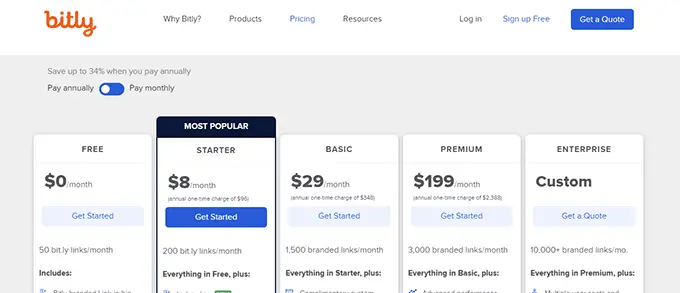
Después de completar el registro, accederá al panel de control de su cuenta de Bitly.
Desde aquí, debe hacer clic en el menú Configuración de la cuenta » Dominios personalizados y luego hacer clic en el botón Agregar un dominio.
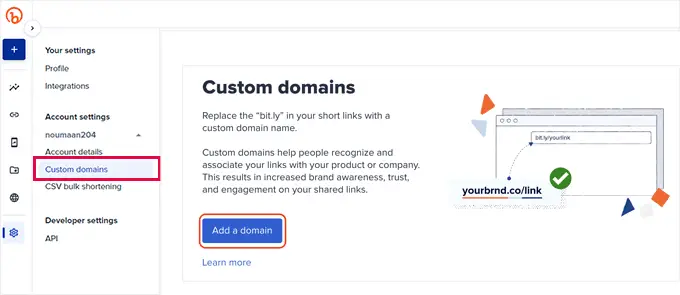
En la siguiente pantalla, verá opciones para comprar un nuevo nombre de dominio o usar su propio nombre de dominio.
Continúe y haga clic en la opción 'Quiero usar mi propio nombre de dominio' para continuar.
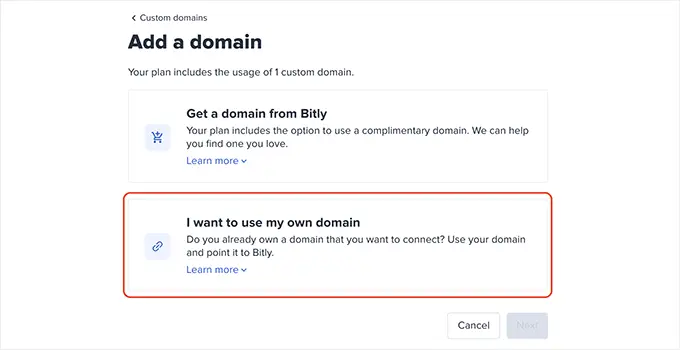
A continuación, ingrese el nombre de dominio que compró recientemente.
Debajo de eso, seleccione la opción 'No, este es un nombre de dominio no utilizado' y haga clic en Siguiente.
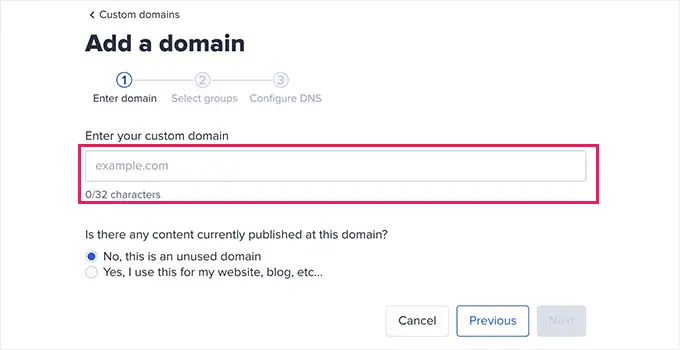
Ahora verás la opción de elegir un grupo.

Bitly le permite organizar sus enlaces, dominios y usuarios en grupos. Esto le permite limitar ciertos dominios a usuarios específicos.
Elija Todos los grupos para que su dominio personalizado esté disponible para todos los grupos.
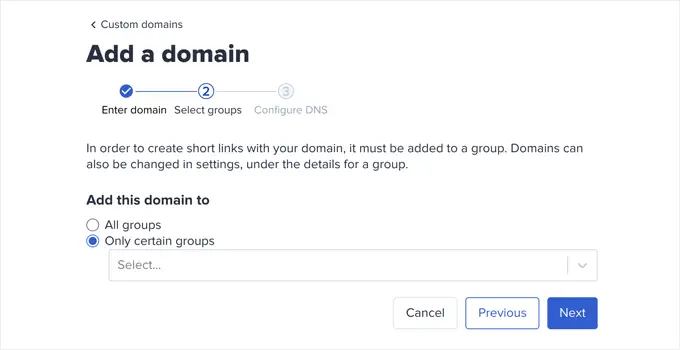
A continuación, se le pedirá que agregue registros DNS a su nombre de dominio de marca antes de continuar.
Puede dejar esta ventana abierta y continuar con el siguiente paso.

Paso 3: Configure el registro DNS A para que apunte a Bit.ly
Para crear sus propias URL cortas personalizadas de marca, debe apuntar su dominio a los servidores de Bitly.
Para hacerlo, deberá agregar registros DNS a su nombre de dominio personalizado. Los registros DNS son una especie de instrucciones que apuntan el nombre de dominio a los servidores adecuados.
Puede encontrar los registros DNS que necesita agregar en el sitio web de Bitly.
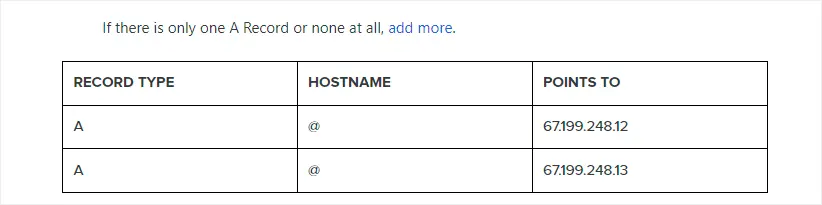
Hay dos tipos de registros DNS que puede agregar.
Para los nombres de dominio raíz (p. ej., wpbeg.in), deberá ingresar registros A.
Sin embargo, si su dominio personalizado es un subdominio (por ejemplo, on.wsj.com), deberá ingresar los registros CNAME.
Para agregar los registros, simplemente visite el área de administración de dominios en el sitio web de su registrador de dominios y busque los registros DNS.
Si siguió nuestro consejo y registró su dominio con Domain.com, encontrará la configuración de DNS y servidores de nombres en la columna de la izquierda.
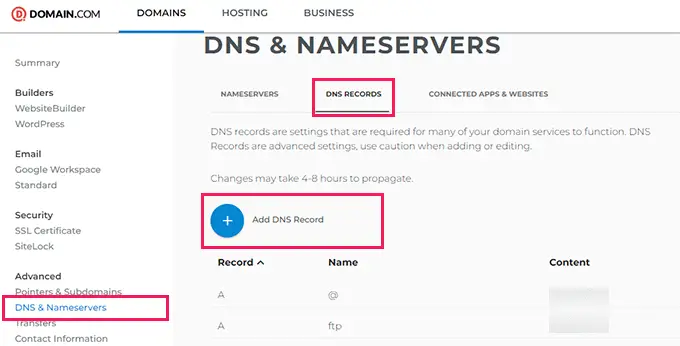
Cambie a la pestaña Registros DNS y luego haga clic en el botón Agregar registro DNS.
Aparecerá una ventana emergente donde deberá ingresar la siguiente información
- Nombre de host en el campo Nombre
- Elija A como el tipo
- Copie y pegue la dirección IP de Bitly
- Elija 1 hora bajo el TTL
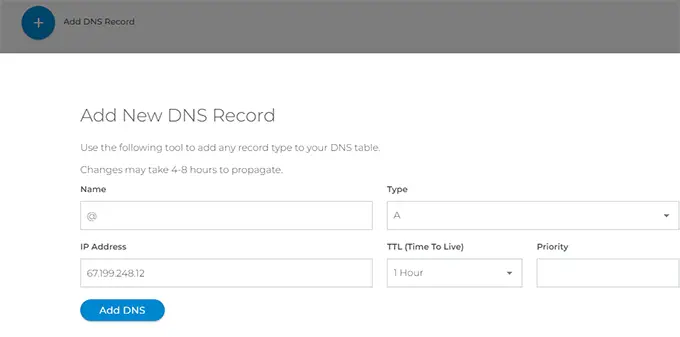
Haga clic en el botón Agregar DNS para guardar su configuración.
Si está utilizando un subdominio, por ejemplo, on.wsj.com, debe establecer un registro CNAME y apuntarlo a cname.bitly.com
Después de agregar registros DNS, puede volver al sitio web de Bitly y hacer clic en el botón Agregar dominio.

Ahora, verá una notificación de que se está verificando la configuración de su dominio.
Bitly verificará su dominio en busca de registros DNS y, si todo se ve bien, recibirá una notificación por correo electrónico.
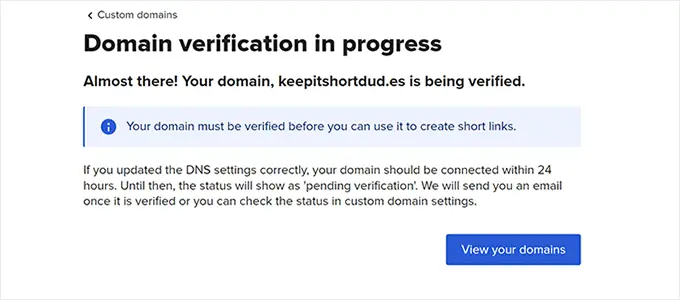
Paso 4: configure una URL corta en su sitio de WordPress
La mejor parte de usar Bitly es que puede administrar, compartir y rastrear fácilmente sus URL cortas directamente desde su sitio de WordPress.
Primero, lo que debe hacer es instalar y activar el complemento de WordPress de Bitly. Para obtener más detalles, consulte nuestra guía paso a paso sobre cómo instalar un complemento de WordPress.
Tras la activación, debe visitar Configuración » Página de escritura y desplazarse hacia abajo hasta la sección 'WP Bitly Shortlinks'.
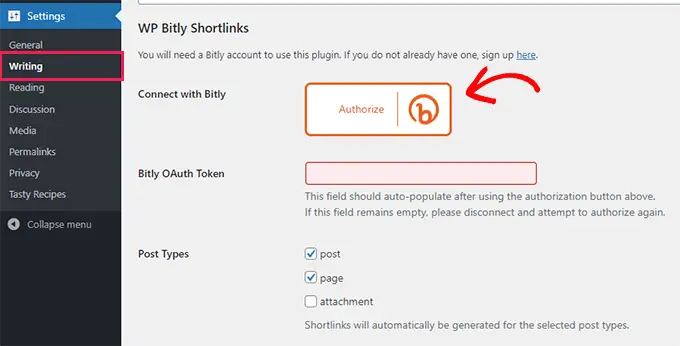
Simplemente haga clic en el botón Autorizar y luego Permita que Bitly se conecte a su sitio de WordPress.
Una vez conectado, puede elegir para qué tipos de publicación desea generar enlaces cortos. Debajo de eso, puede elegir el dominio predeterminado que agregó anteriormente.
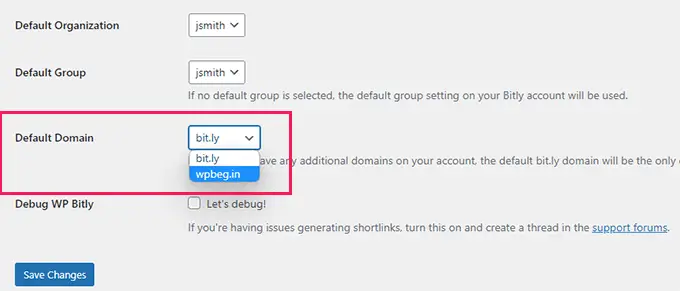
No olvide hacer clic en el botón Guardar cambios para almacenar su configuración,
El complemento ahora comenzará a generar sus URL cortas de marca personalizadas. Puede verlos visitando su panel de control de Bitly.
El complemento WP-Bitly también le mostrará las estadísticas de BitLy para cada publicación. Puede ver esas estadísticas editando una publicación y buscando el metabox de WP Bitly.
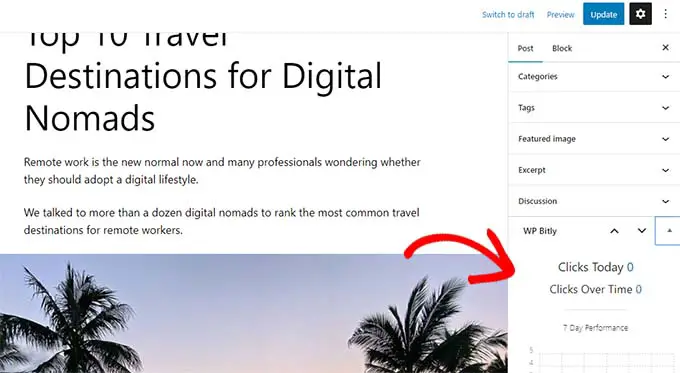
Esto le permitirá realizar un seguimiento de cuántas veces se ha hecho clic en su URL corta para esta publicación y desde qué sitios web.
Esperamos que este artículo le haya ayudado a aprender cómo crear sus propias URL cortas personalizadas en WordPress. Es posible que también desee ver nuestra guía completa de seguimiento de conversiones de WordPress o ver nuestra selección de los mejores complementos de redes sociales para WordPress.
Si te gustó este artículo, suscríbete a nuestro canal de YouTube para videos tutoriales de WordPress. También puede encontrarnos en Twitter y Facebook.
